教您用ps把圖片和風(fēng)景融在一起
時(shí)間:2024-02-21 09:00作者:下載吧人氣:39
1、文件=》打開=》再在你的電腦盤中打開一幅風(fēng)景圖片和一幅人物圖片
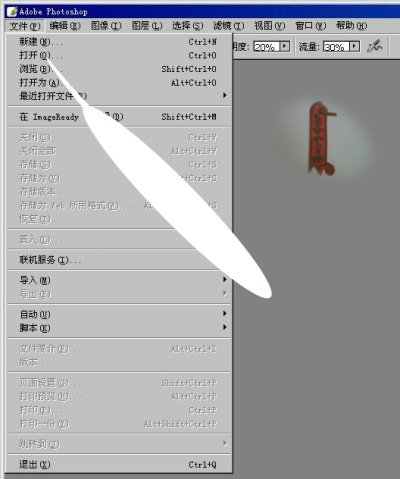
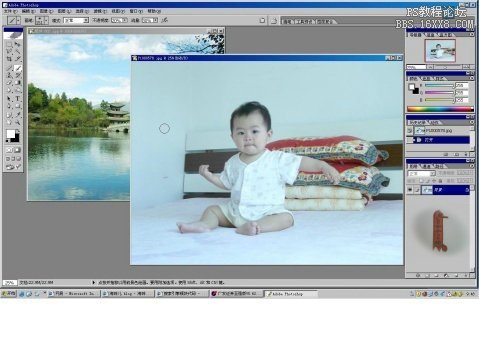
2、左鍵單擊人物圖片的上方橫條,使其呈藍(lán)色,表示此圖片已被激活,可以在此圖片上處理了;
3、先在鍵盤上按住Ctrl鍵不放,再按一下A鍵盤(即Ctrl+A),圖片的四周就會(huì)出現(xiàn)螞蟻線,表示圖片全部選中;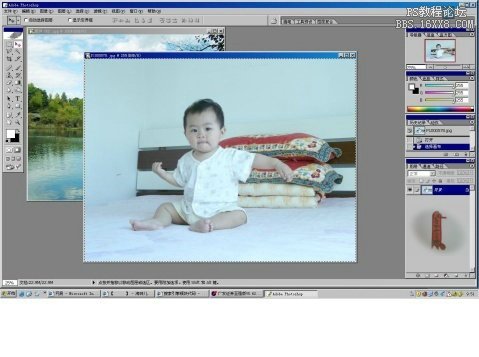
4、選擇“移動(dòng)工具”=》在人物圖片上按住左鍵不放,然后拖動(dòng)圖片,當(dāng)移動(dòng)工具顯現(xiàn)在風(fēng)景圖片中時(shí)松開左鍵,人物圖片就移到風(fēng)景圖片中了,下圖就是人物圖片移動(dòng)到了風(fēng)景圖片中,不過人物圖片比風(fēng)景圖片大,蓋著了風(fēng)景圖片;
5、按一下Ctrl+T(自由變換工具),改變圖片大小。按Ctrl+T后再反復(fù)按著左鍵將人物圖片向左下角拖,直到顯現(xiàn)出如下圖中的控制點(diǎn),再將鼠標(biāo)指著人物圖片的右上角的控制點(diǎn)(方塊),這時(shí)鼠標(biāo)就會(huì)變成一個(gè)斜向的雙箭頭,再左手按著shift鍵不放,左鍵按著成對(duì)角向下拖動(dòng),這樣反復(fù)多次,直到圖片成合適的大小為止;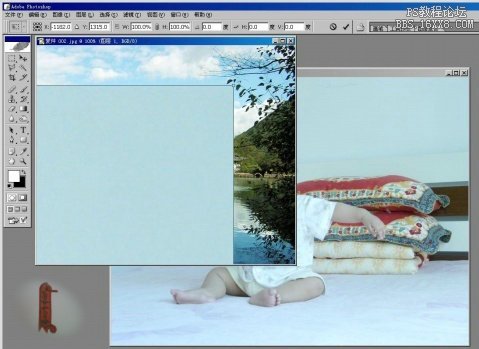
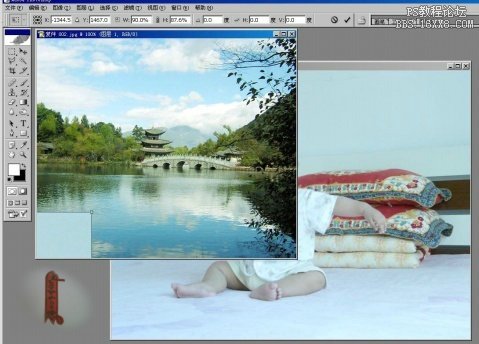
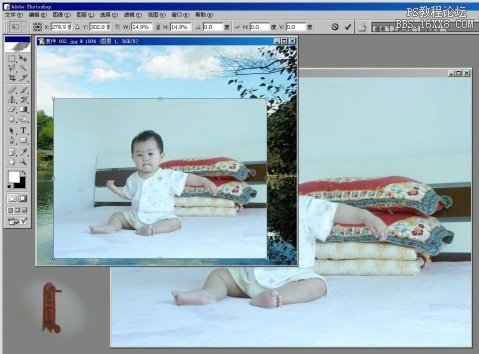
6、回車一下就去掉了“自由變換工具”,再在右下角的圖層面板上選擇“添加圖層蒙板”,這樣,圖層面板上的“圖層1”就多了一個(gè)白色的方框,表示“圖層蒙板”已經(jīng)添加,在這種情況下,就可以在圖片上做漸變效果了;
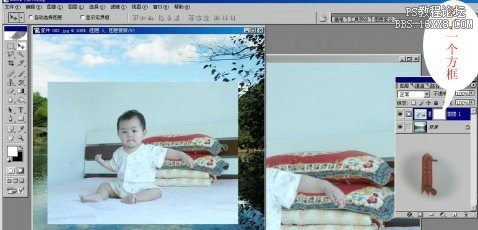
7、在左邊的工具條上先設(shè)置前景色為白,背景色為黑,再選擇“漸變工具”,然后選擇“徑向漸變”;
8、這時(shí),鼠標(biāo)的箭頭就會(huì)變成了個(gè)“+”字,指著人物頭像的中間,按住左鍵不放,從中間向左或向右,向上或向下拉,距離適度,這樣,就會(huì)出現(xiàn)由中向外虛化的漸變效果;(不理想可以重拉)
9、先選擇畫筆工具,再設(shè)置畫筆的大小,不透明度為20%——30%,流量為30%;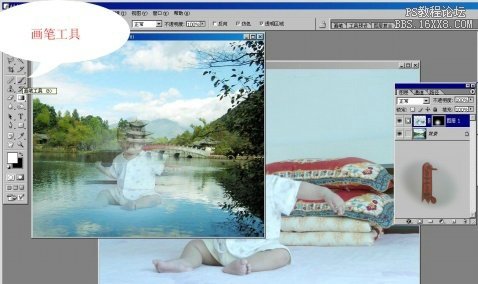
10、如果要讓臉部和其它要清楚的部分顯示出來,就先將前景色設(shè)置為白色,背景色設(shè)置為黑色,再用畫筆反復(fù)地涂抹臉部和其它要清楚的部分,越涂抹就會(huì)越清楚;(這是一個(gè)細(xì)活)
11、如果要讓風(fēng)景圖片部分顯示出來,那就要?jiǎng)h除遮蓋風(fēng)景圖片的人物圖片的那一部分,怎么刪除?就先將前景色設(shè)置為黑色,背景色設(shè)置為白色,再用畫筆反復(fù)地涂抹要顯現(xiàn)的風(fēng)景圖片部分,越涂抹就會(huì)越清楚;(當(dāng)然要根據(jù)需要進(jìn)行涂抹)
12、反復(fù)切換前景和背景色,對(duì)要清楚的部分和要?jiǎng)h除的部分反復(fù)涂抹,滿意為止;
相關(guān)推薦
相關(guān)下載
熱門閱覽
- 1ps斗轉(zhuǎn)星移合成劉亦菲到性感女戰(zhàn)士身上(10P)
- 2模糊變清晰,在PS中如何把模糊試卷變清晰
- 3ps楊冪h合成李小璐圖教程
- 4ps CS4——無法完成請(qǐng)求,因?yàn)槲募袷侥K不能解析該文件。
- 5色階工具,一招搞定照片背后的“黑場”“白場”和“曝光”
- 6軟件問題,PS顯示字體有亂碼怎么辦
- 7軟件問題,ps儲(chǔ)存文件遇到程序錯(cuò)誤不能儲(chǔ)存!
- 8ps液化濾鏡
- 9LR磨皮教程,如何利用lightroom快速磨皮
- 10PS鼠繪奇幻的山谷美景白晝及星夜圖
- 11photoshop把晴天變陰天效果教程
- 12ps調(diào)出日系美女復(fù)古的黃色調(diào)教程
最新排行
- 1室內(nèi)人像,室內(nèi)情緒人像還能這樣調(diào)
- 2黑金風(fēng)格,打造炫酷城市黑金效果
- 3人物磨皮,用高低頻給人物進(jìn)行磨皮
- 4復(fù)古色調(diào),王家衛(wèi)式的港風(fēng)人物調(diào)色效果
- 5海報(bào)制作,制作炫酷的人物海報(bào)
- 6海報(bào)制作,制作時(shí)尚感十足的人物海報(bào)
- 7創(chuàng)意海報(bào),制作抽象的森林海報(bào)
- 8海報(bào)制作,制作超有氛圍感的黑幫人物海報(bào)
- 9碎片效果,制作文字消散創(chuàng)意海報(bào)
- 10人物海報(bào),制作漸變效果的人物封面海報(bào)
- 11文字人像,學(xué)習(xí)PS之人像文字海報(bào)制作
- 12噪點(diǎn)插畫,制作迷宮噪點(diǎn)插畫

網(wǎng)友評(píng)論